Bagaimana Anda Dapat Mengubah Avatar Mixer
Diterbitkan: 2022-12-15
Mixer, awalnya Beam, adalah platform streaming langsung video game yang kemudian diakuisisi oleh Microsoft pada Agustus 2016. Microsoft mengintegrasikan Mixer ke dalam divisi Xbox mereka, dan akun Mixer dan Microsoft diketahui terhubung secara default. Microsoft secara otomatis membuat akun Mixer untuk penggunanya saat seseorang menyiarkan atau masuk untuk pertama kali. Namun terkadang, pengguna ingin mengubah atau mengedit gambar profil Mixer sesuai keinginan mereka. Pada artikel ini, Anda akan mempelajari cara mengubah avatar Mixer dan mengubah teks pada logo Anda. Selain itu, Anda akan memahami cara mengedit gambar profil Mixer Anda dan mengubah logo Mixer Anda. Mari kita mulai!

Isi
- Bagaimana Anda Dapat Mengubah Avatar Mixer
- Bagaimana Cara Mengubah Bentuk Logo?
- Dimana Anda Dapat Mengedit Logo?
- Bagaimana Cara Mengubah Teks pada Logo Anda?
- Bagaimana Cara Mengubah Profil Avatar Anda?
- Bagaimana Cara Mengedit Gambar Profil Mixer Anda?
- Bagaimana Cara Mengubah Avatar Mixer?
- Bagaimana Cara Mengubah Logo di Mixer Anda?
- Bagaimana Cara Mengubah Gambar Profil Anda di Mixcloud?
- Bagaimana Cara Mengubah Avatar Anda di Stream?
- Bagaimana Cara Mengubah Avatar Anda di Chrome?
- Bagaimana Cara Membuat Google Avatar?
- Mengapa Anda Tidak Bisa Mengubah Gambar Profil Anda di Google?
Bagaimana Anda Dapat Mengubah Avatar Mixer
Teruslah membaca lebih lanjut untuk menemukan langkah-langkah yang menjelaskan cara mengubah avatar Mixer secara mendetail dengan ilustrasi yang berguna untuk pemahaman yang lebih baik.
Catatan : Pada 22 Juli 2020, Microsoft secara resmi menutup Mixer dan mengalihkan pengguna Mixer ke layanan Facebook Gaming. Langkah-langkah yang ditampilkan dalam artikel ini untuk mengubah avatar tetap mengacu pada situs web Mixer asli. Namun, tautan situs web Mixer sekarang mengarahkan Anda ke situs web Facebook Gaming.
Bagaimana Cara Mengubah Bentuk Logo?
Merancang logo adalah keputusan besar karena mewakili Anda dan tujuan Anda. Itu juga perlu diedit dari waktu ke waktu dengan persyaratan baru. Proses pengeditan logo tergantung pada perangkat dan portal mana yang Anda gunakan. Juga, semakin Anda ingin mengeditnya, dukungan teknis yang lebih baik akan dibutuhkan. Mari kita lihat langkah-langkah mengedit logo Anda untuk mengubah bentuknya.
1. Buka aplikasi Paint 3D di PC atau laptop kamu.
2. Klik New > Menu > Open > Browse files .
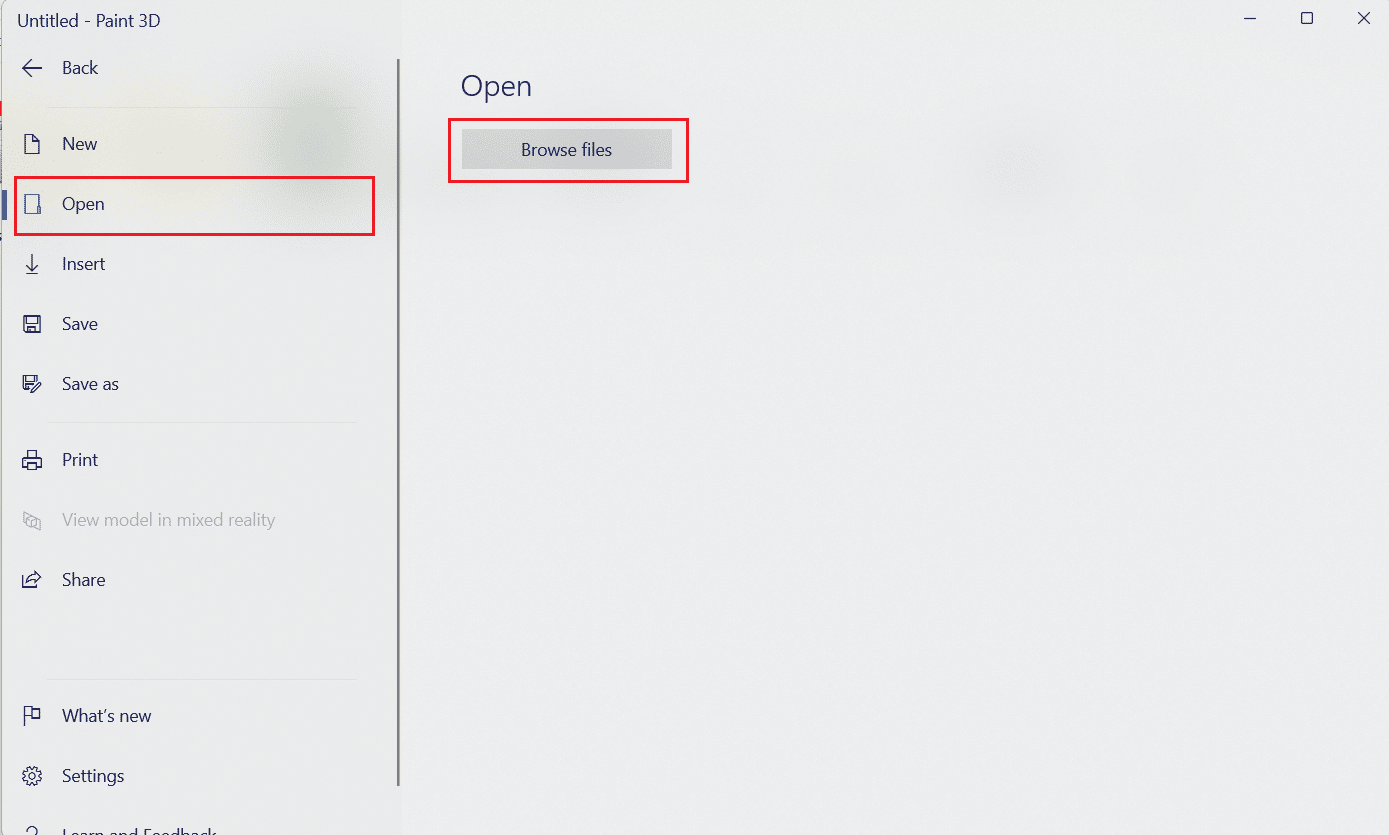
3. Pilih file logo yang diinginkan dari perangkat Anda dan klik Buka untuk membukanya di Paint 3D.
4. Klik pada tab bentuk 2D > ikon bentuk yang diinginkan dan pilih area logo yang diinginkan untuk memotong dan mengubah bentuk.
Catatan : Untuk demo, kami telah memilih bentuk lingkaran .
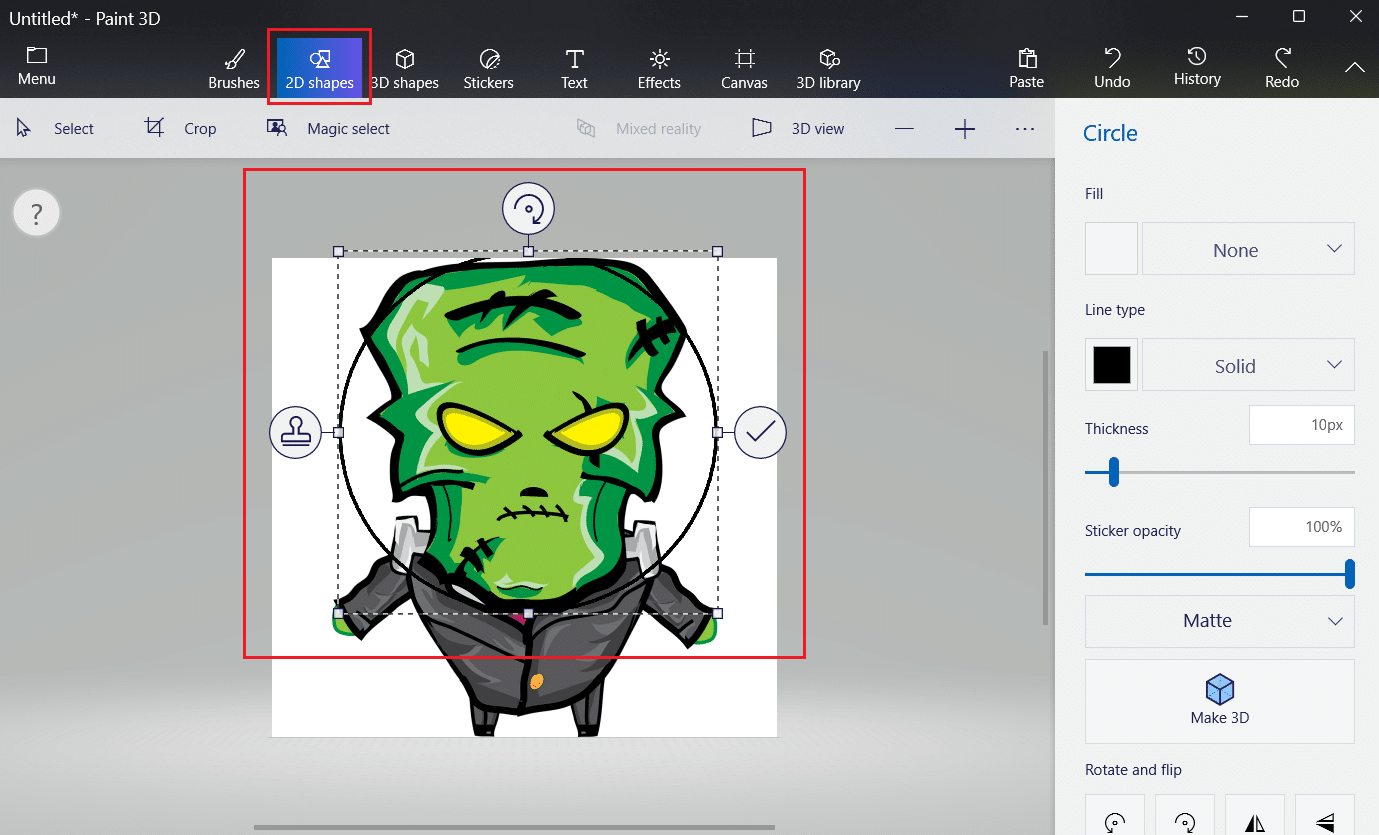
5. Kemudian, klik tab Brushes > Fill icon > warna apa saja untuk pemilihan area yang tidak diperlukan pada logo untuk mengubah bentuknya.
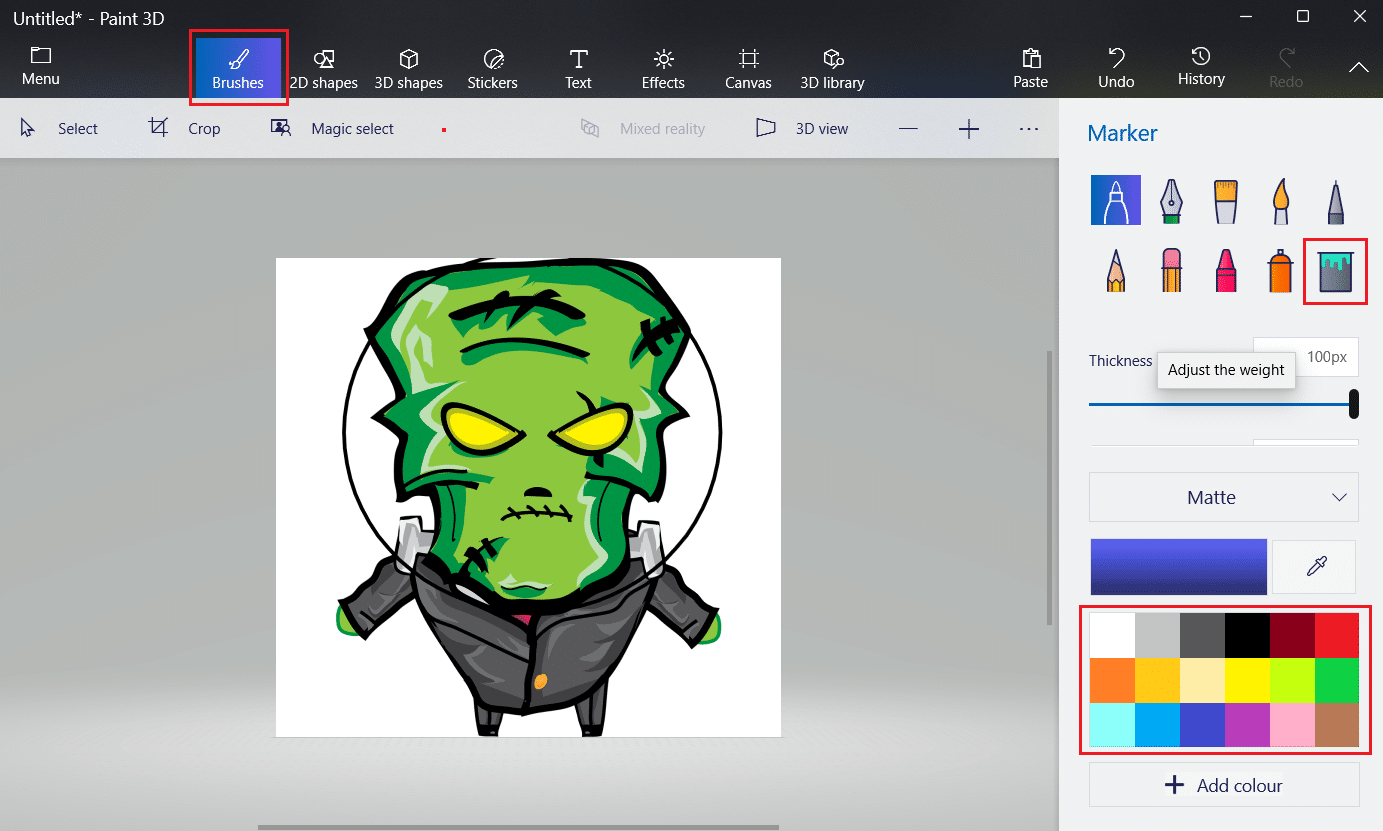
6. Sekarang, klik pada tab pilih Magic .
7. Klik Tambah dari panel kanan dan pilih area yang diinginkan di dalam bentuk untuk memasukkannya ke dalam gambar keluaran.
8. Klik Hapus dari panel kanan dan pilih area luar dari bentuk yang diinginkan untuk melepaskannya dari logo.
9. Kemudian, klik Selesai untuk melanjutkan.
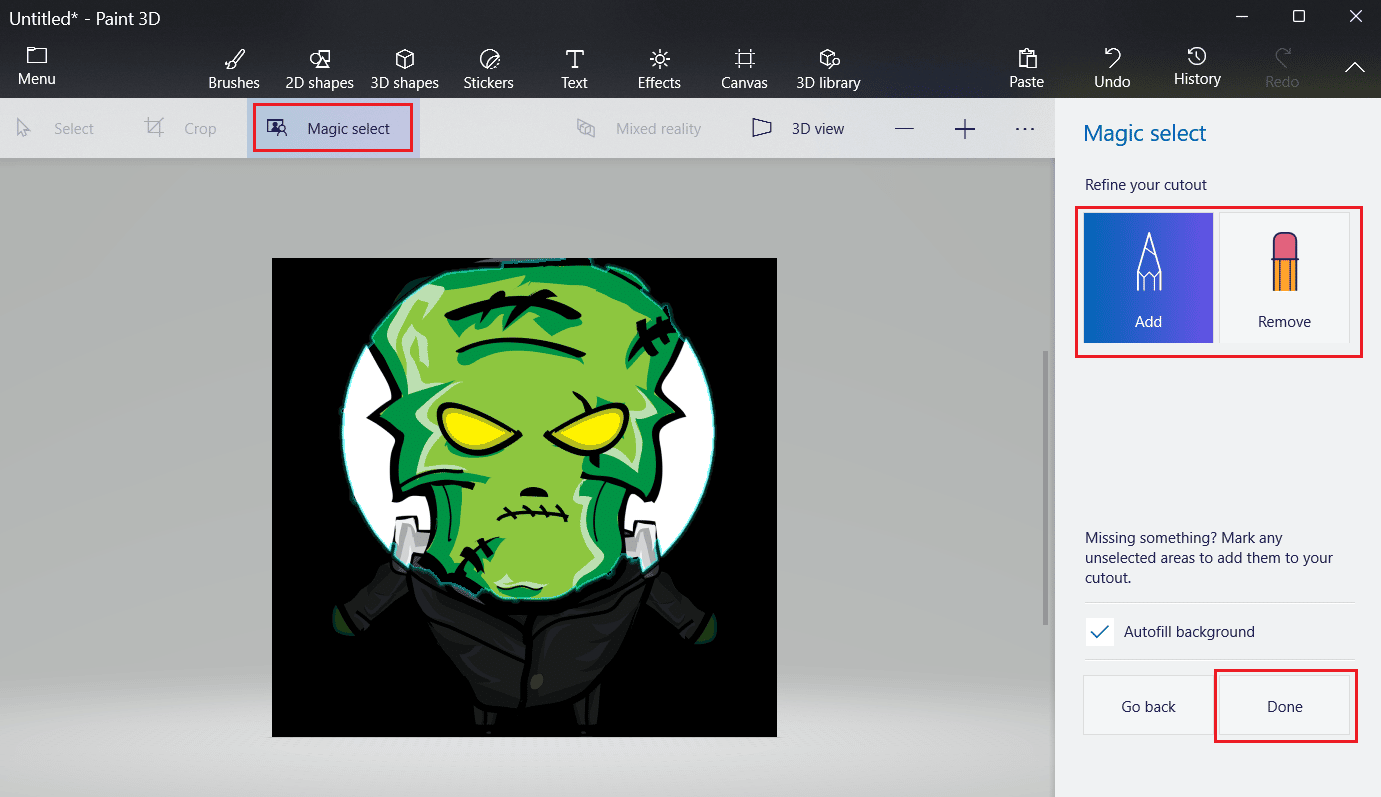
10. Menggunakan kursor mouse , lepaskan bentuk logo baru dari sisa gambar.
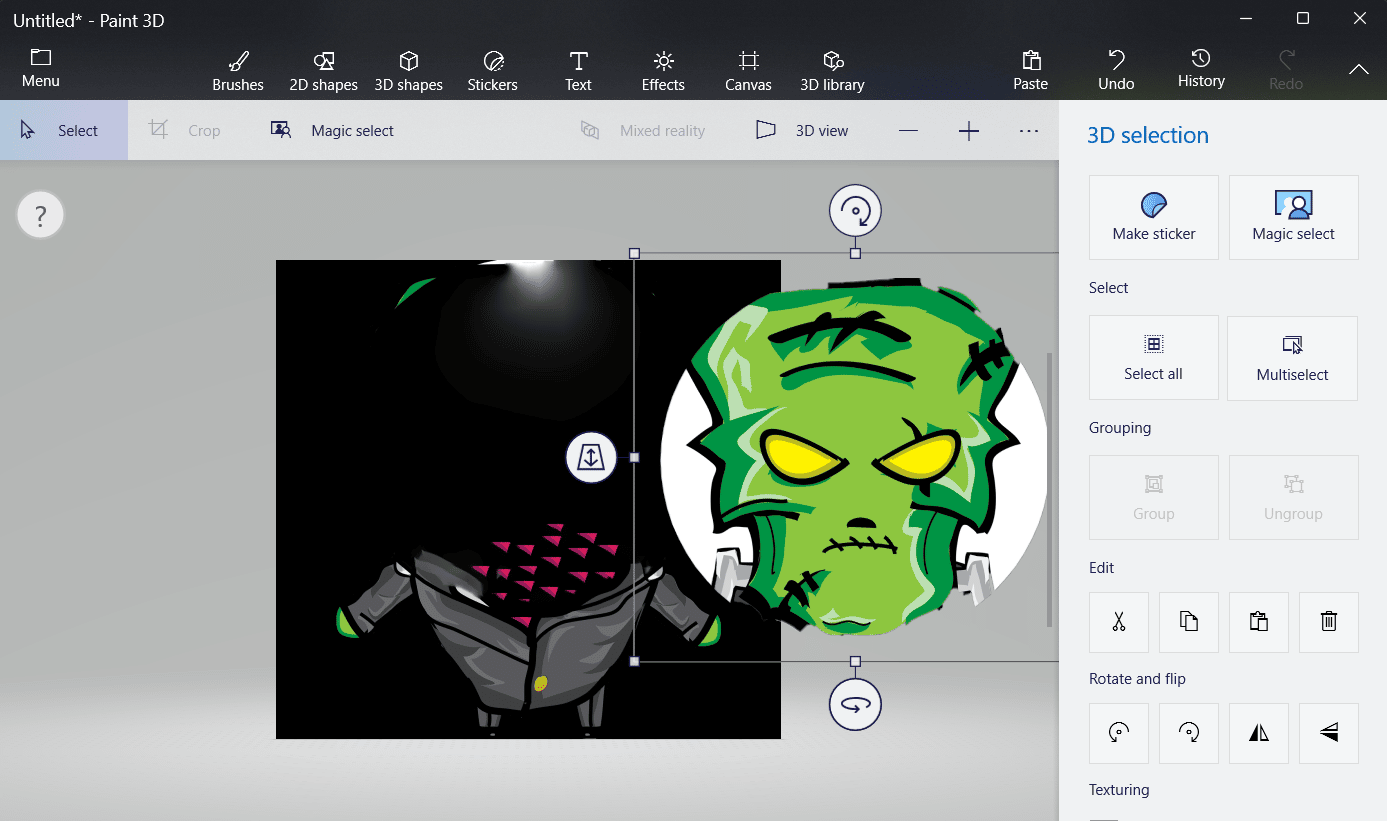
11. Salin atau Simpan bentuk logo baru untuk digunakan di mana pun Anda mau.
Baca Juga : Cara Membuat Avatar Instagram
Dimana Anda Dapat Mengedit Logo?
Anda dapat mengedit logo Anda pada aplikasi Paint 3D yang ada di PC atau komputer Anda. Jika Anda tidak memiliki aplikasi tersebut, Anda dapat mengunduhnya dari Microsoft Store secara gratis.
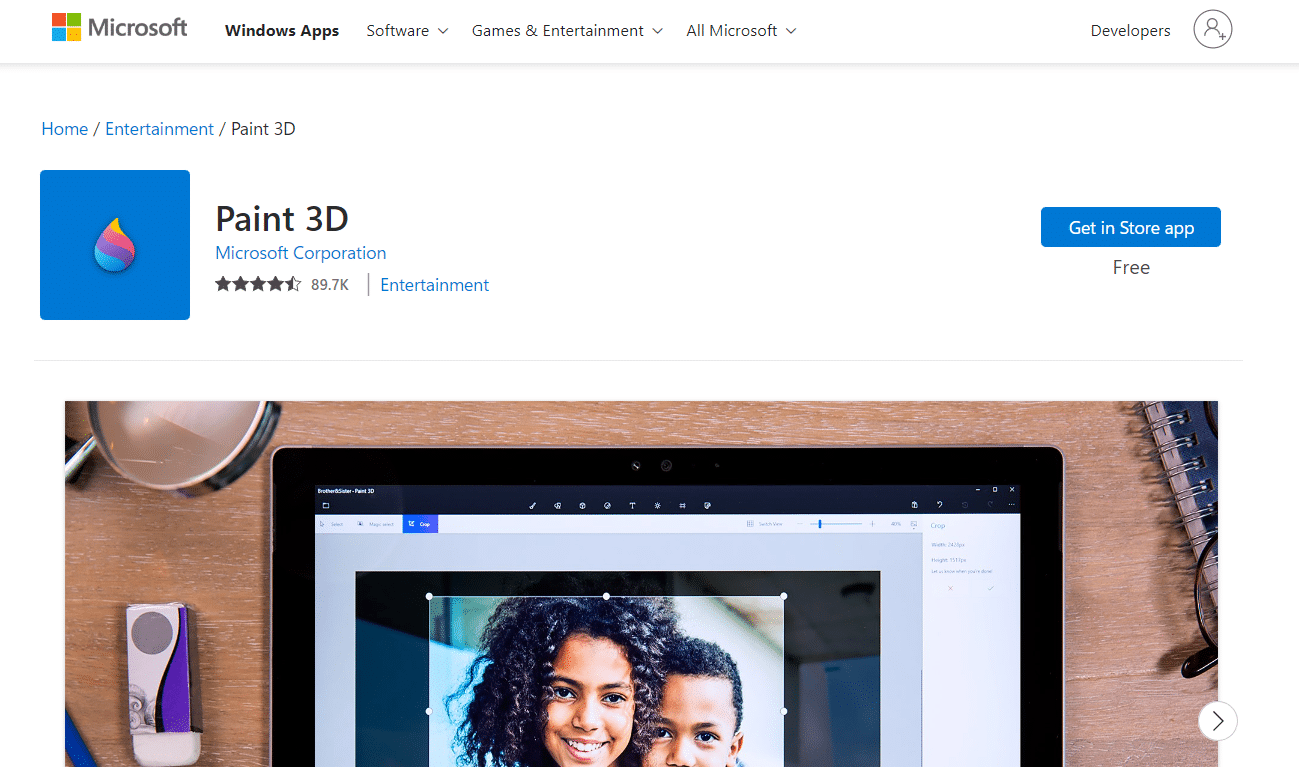
Teruslah membaca untuk mempelajari cara mengubah avatar Mixer.
Bagaimana Cara Mengubah Teks pada Logo Anda?
Anda dapat mengubah teks dari logo Anda dengan bantuan langkah-langkah yang disebutkan di bawah ini.
1. Kunjungi situs web Canva di browser Anda.
2. Klik Daftar gratis dan buat akun baru Anda .
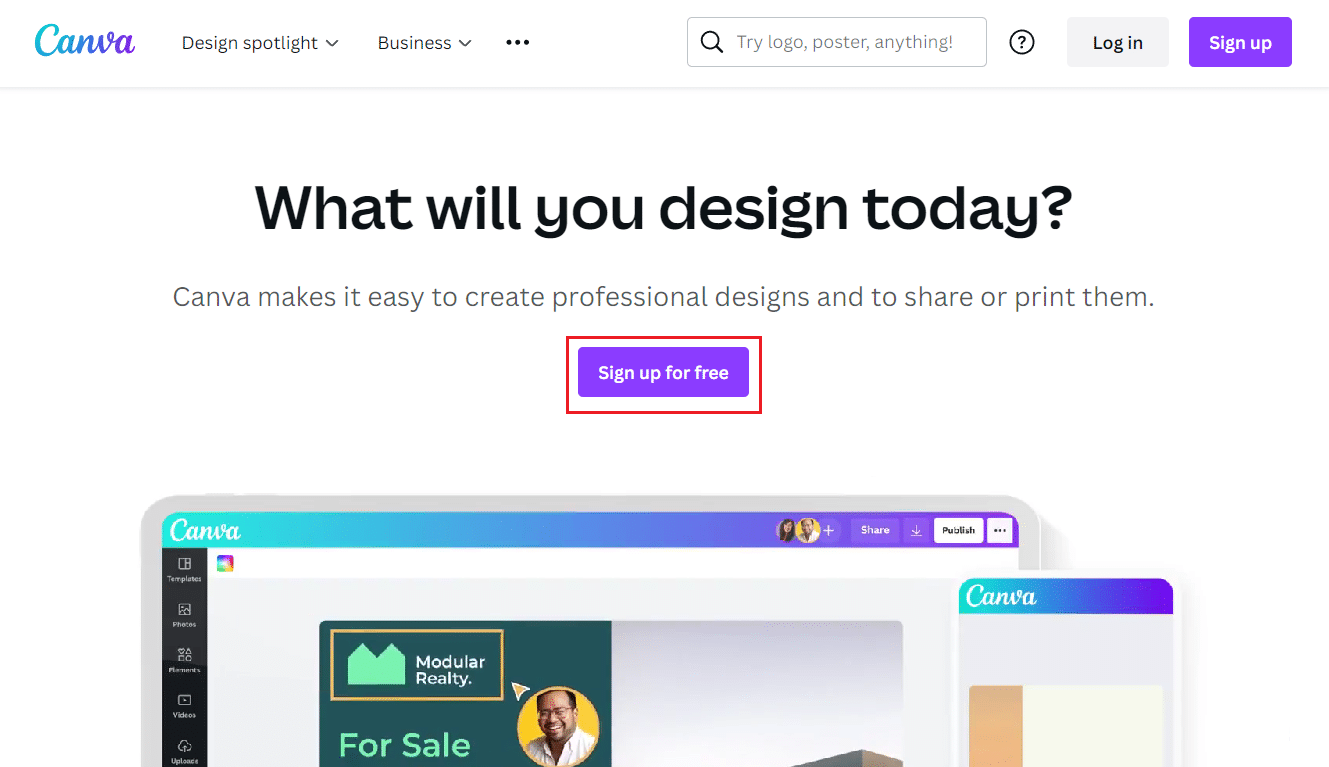
3. Kemudian, arahkan kursor ke sorotan Desain dan klik Pembuat logo .
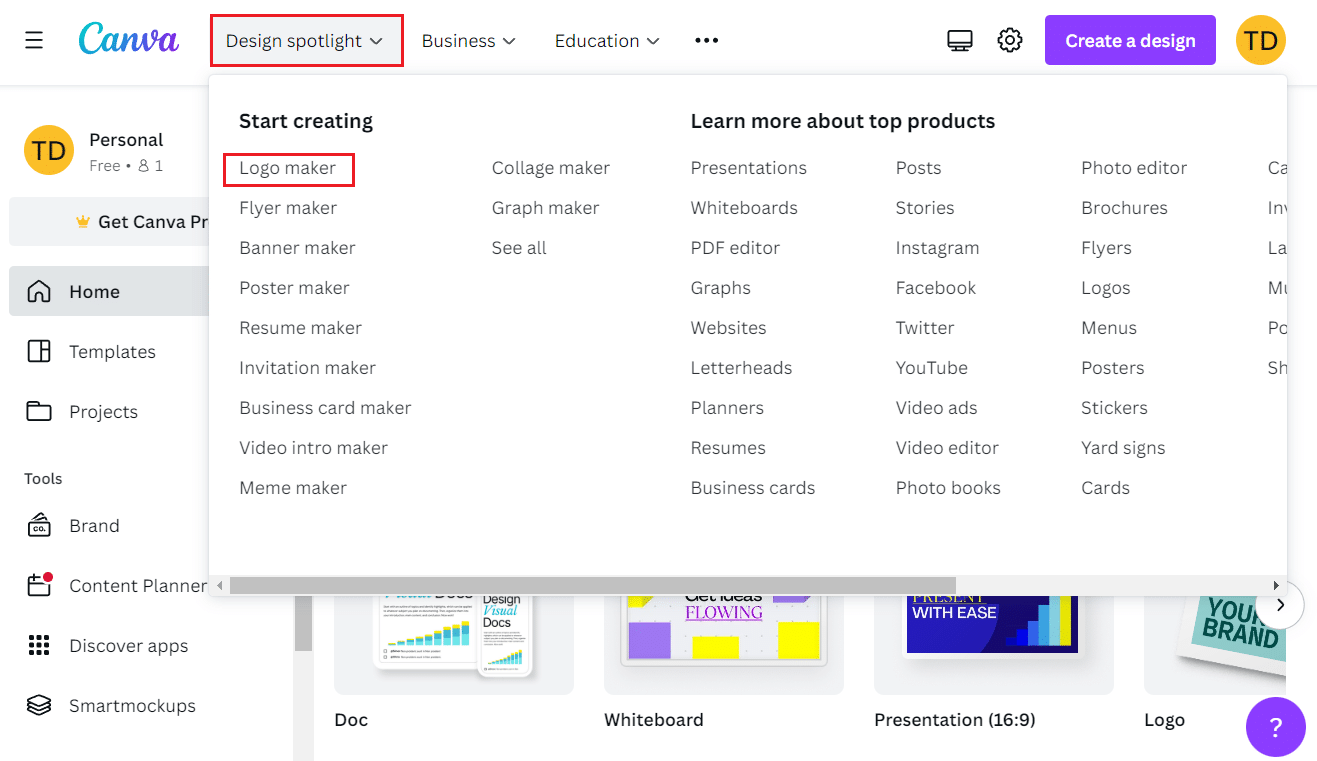
4. Klik Mulai mendesain logo khusus .
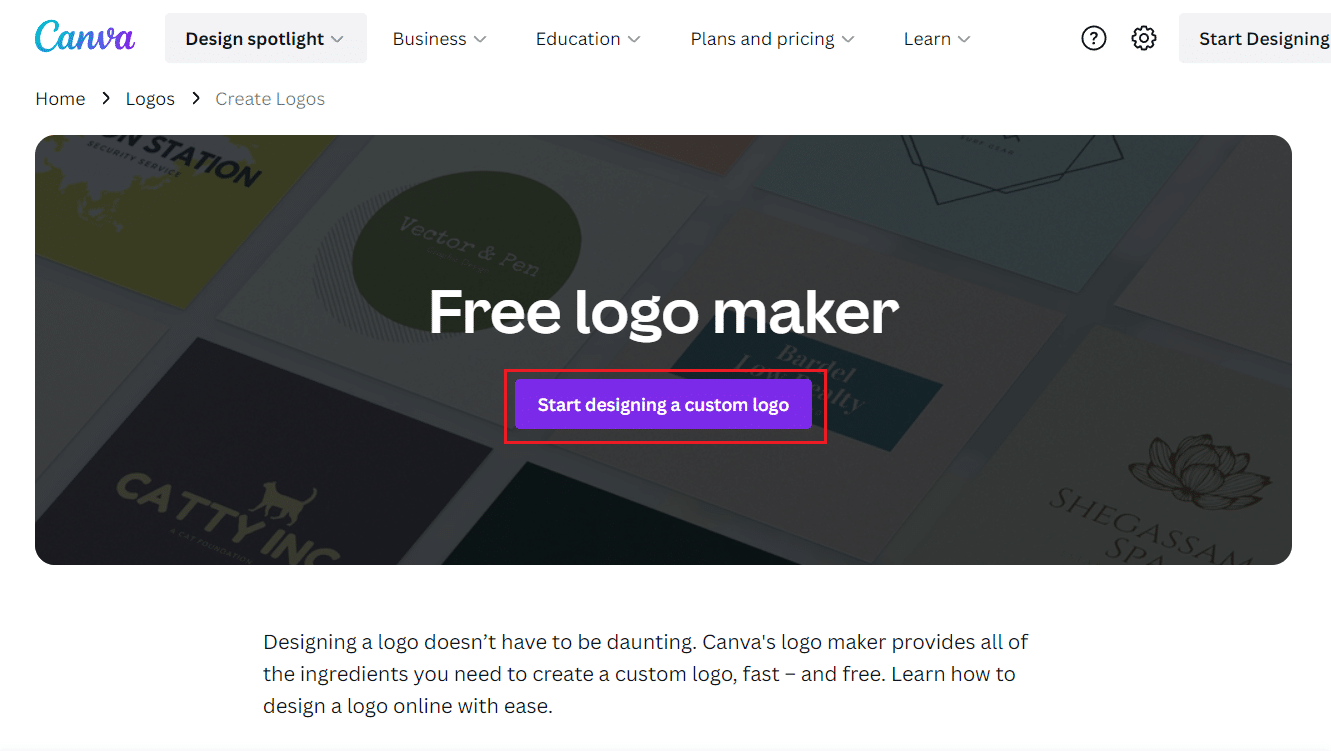
5. Klik tab Unggah > Unggah file dan unggah logo Anda ke pustaka Canva.
6. Kemudian, klik logo yang diunggah dari panel kiri untuk membawanya ke halaman editor Canva.
7. Klik dua kali pada teks dan ubah ke teks yang diinginkan.

8. Klik Bagikan > Unduh untuk menyimpan logo yang telah diedit di perangkat Anda.
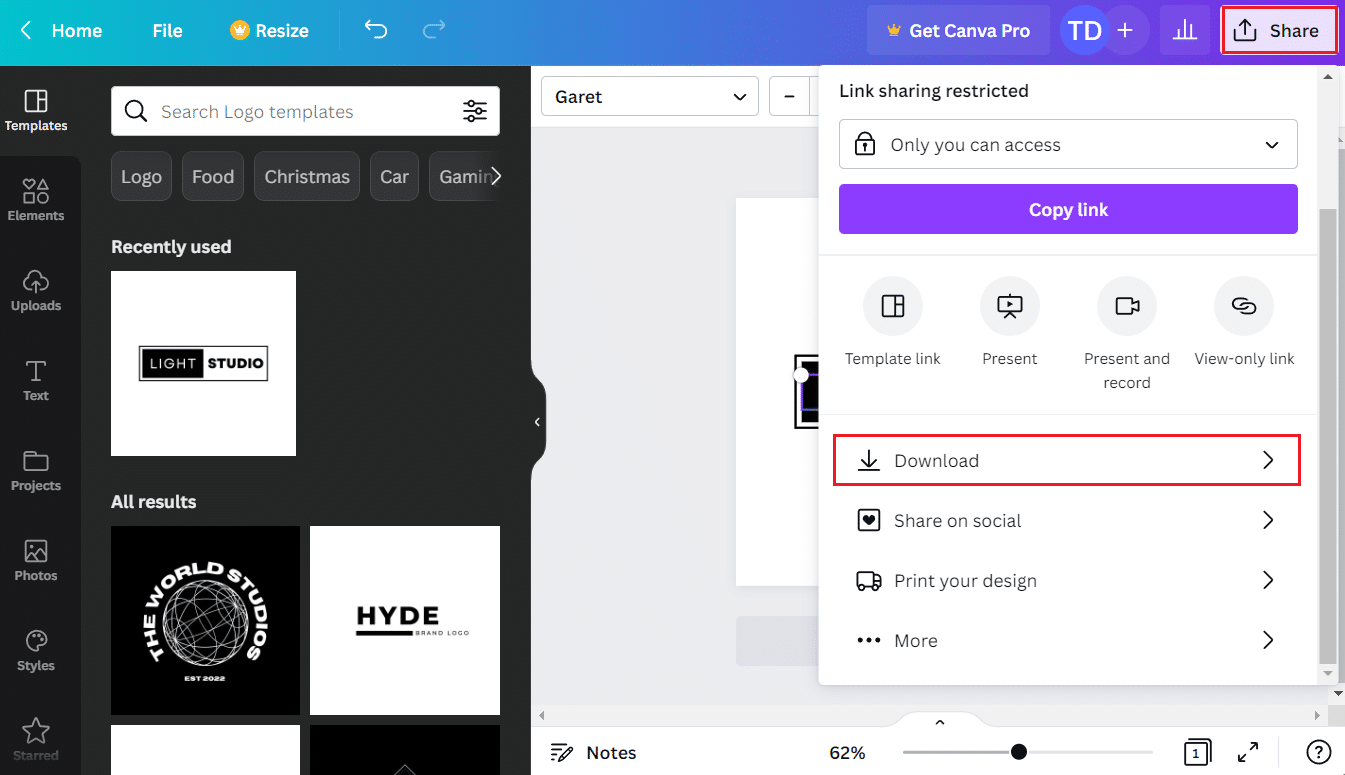
Baca Juga : Cara Mengubah Warna Folder di Windows 10

Bagaimana Cara Mengubah Profil Avatar Anda?
Mari kita lihat langkah-langkah untuk mengubah profil avatar Anda di Mixer.
1. Kunjungi situs web Mixer di browser Anda.
Catatan : Pastikan Anda masuk ke akun Mixer Anda.
2. Klik ikon Profil Anda dari pojok kanan atas.
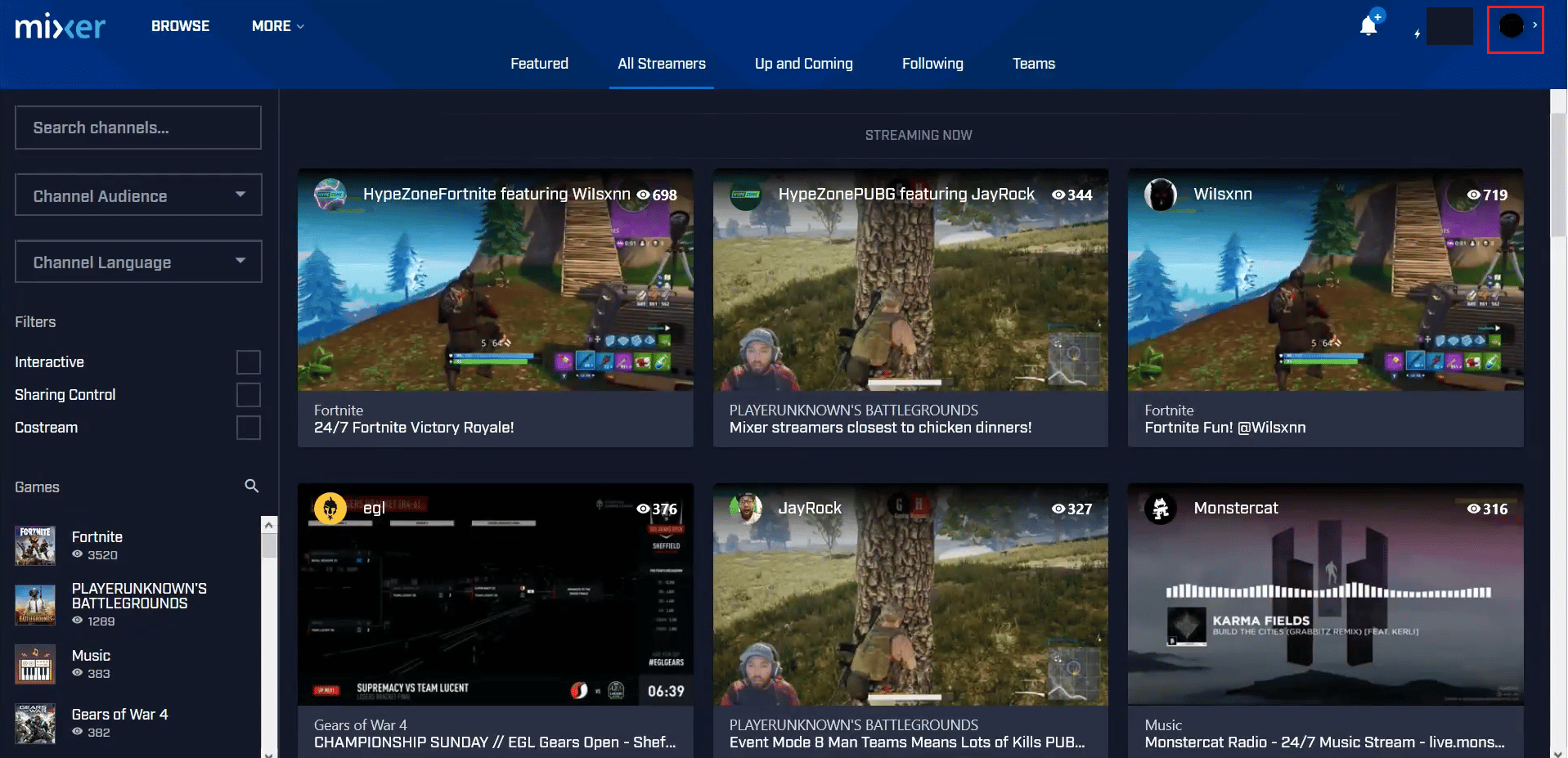
3. Kemudian, klik KELOLA SALURAN .
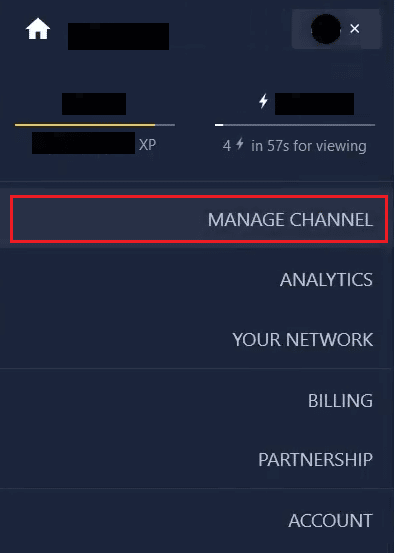
4. Klik pada tab CUSTOMIZE dari atas.
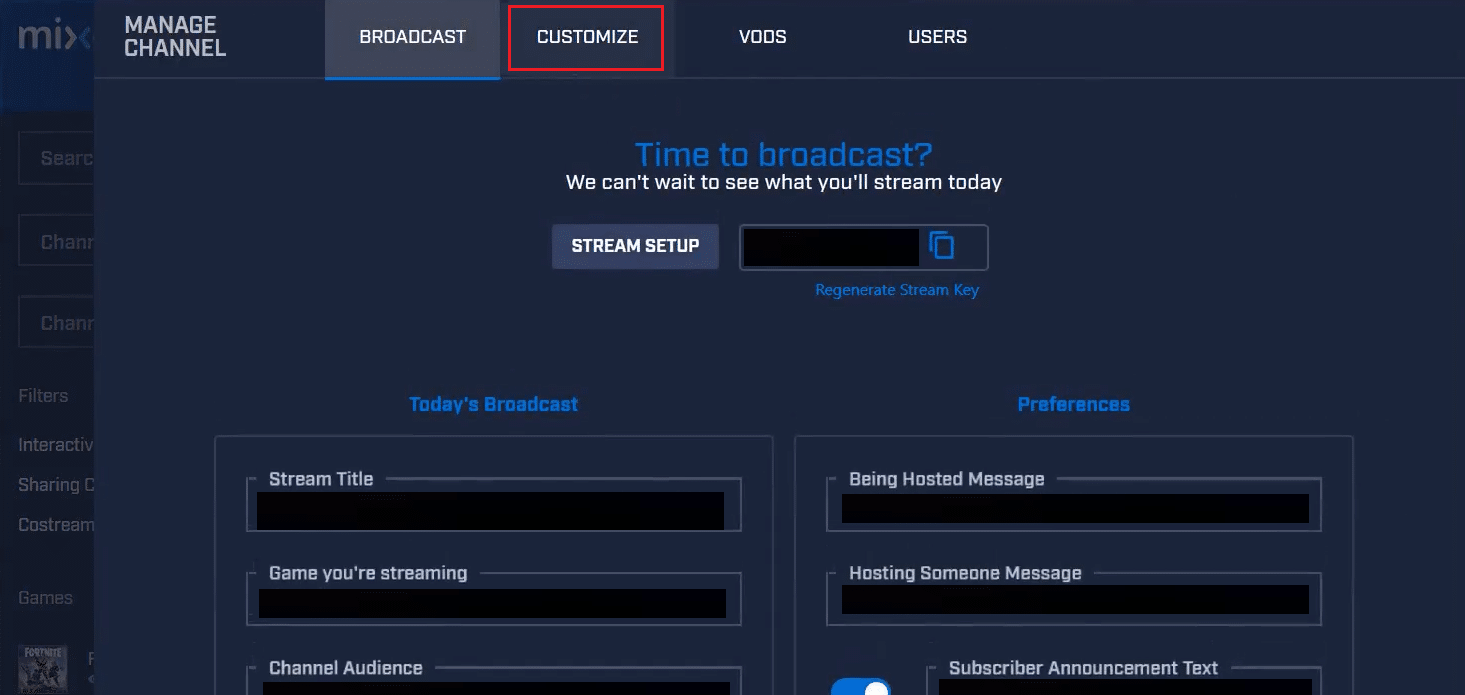
5. Klik avatar Anda saat ini , seperti yang ditunjukkan di bawah ini.

6. Dari jendela File Upload , pilih avatar yang diinginkan dan klik Open .
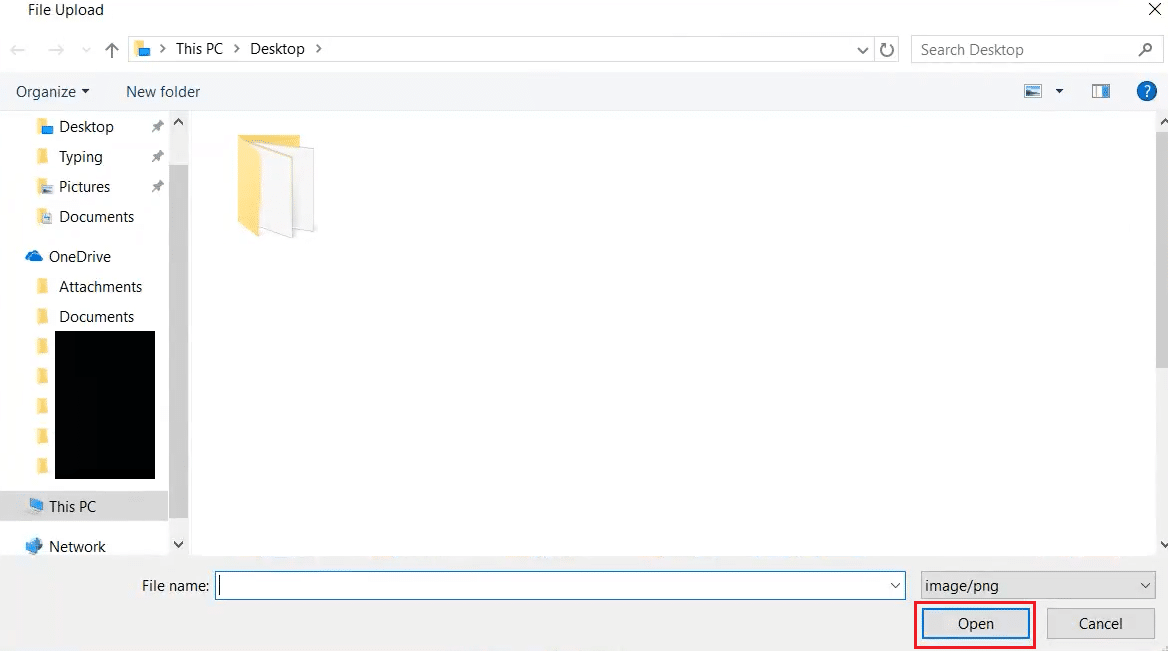
7. Pangkas avatar yang dipilih dan klik UPLOAD .

Bagaimana Cara Mengedit Gambar Profil Mixer Anda?
Anda dapat mengikuti langkah- langkah yang disebutkan di atas untuk mengedit dan mengubah gambar profil Mixer Anda.
Bagaimana Cara Mengubah Avatar Mixer?
1. Arahkan ke situs web Mixer dan klik ikon Profil Anda .
Catatan : Pastikan Anda masuk ke akun Mixer Anda.
2. Klik KELOLA SALURAN > SESUAIKAN > avatar saat ini .

3. Pilih avatar yang diinginkan dan klik Open dari jendela File Upload .
4. Pangkas avatar yang dipilih dan klik UPLOAD .

Baca Juga : Cara Mengubah Avatar Profil Microsoft Teams
Bagaimana Cara Mengubah Logo di Mixer Anda?
Baca dan ikuti langkah- langkah yang disebutkan di atas untuk mengubah logo di akun Mixer Anda.
Bagaimana Cara Mengubah Gambar Profil Anda di Mixcloud?
1. Masuk ke akun Mixcloud Anda.
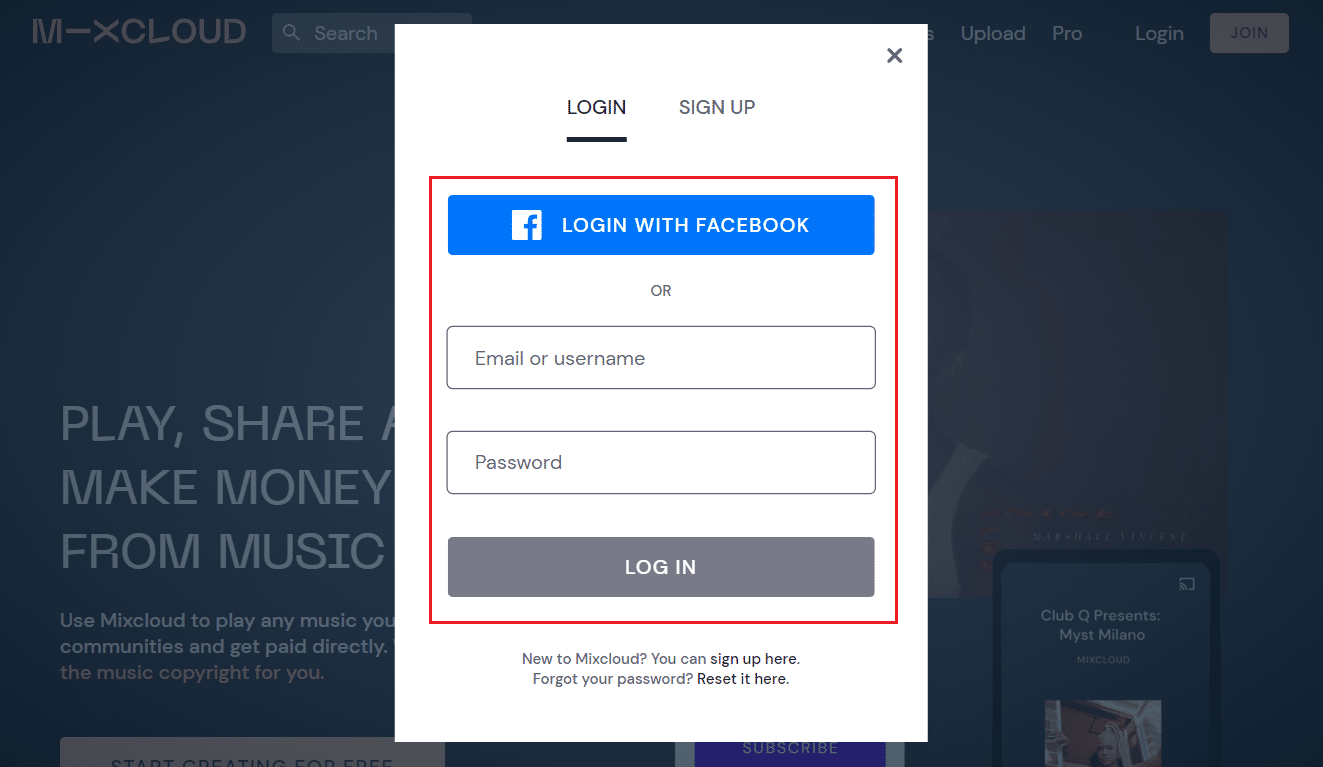
2. Klik ikon Profil > Profil Anda .
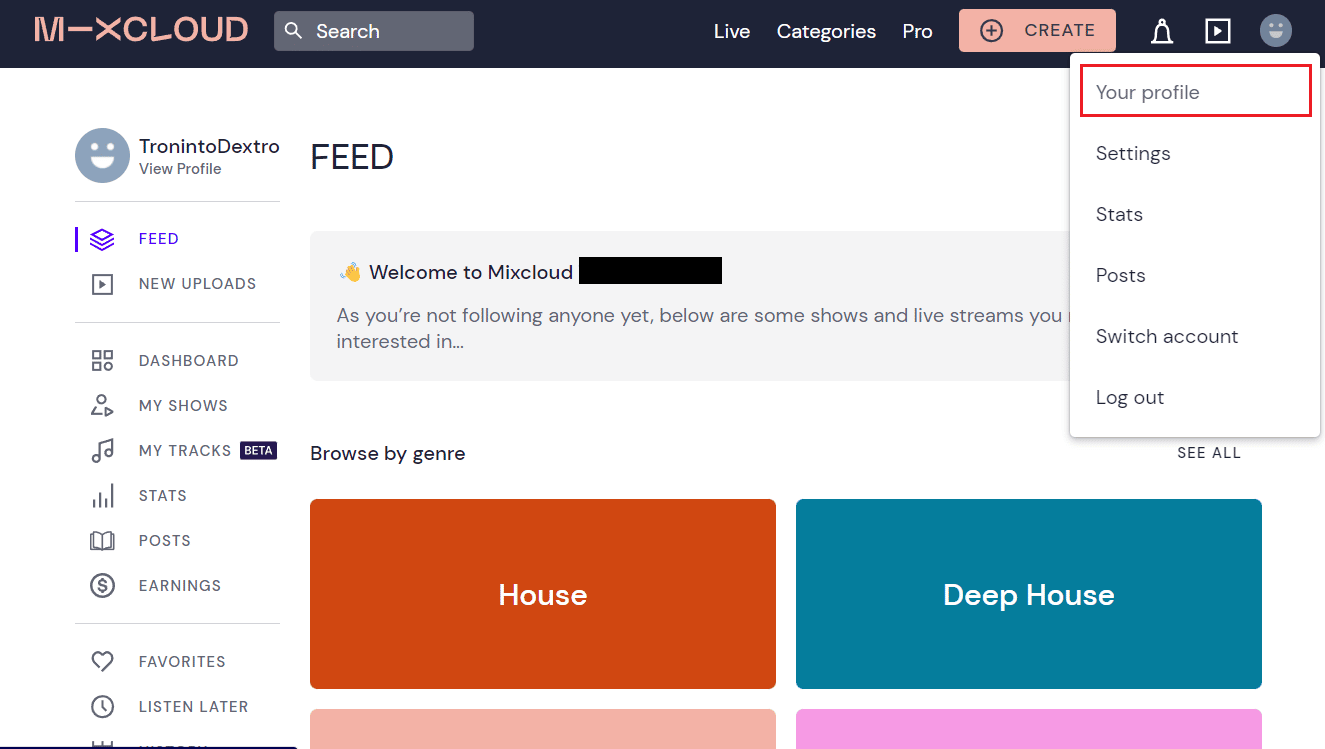
3. Klik Unggah gambar sampul .
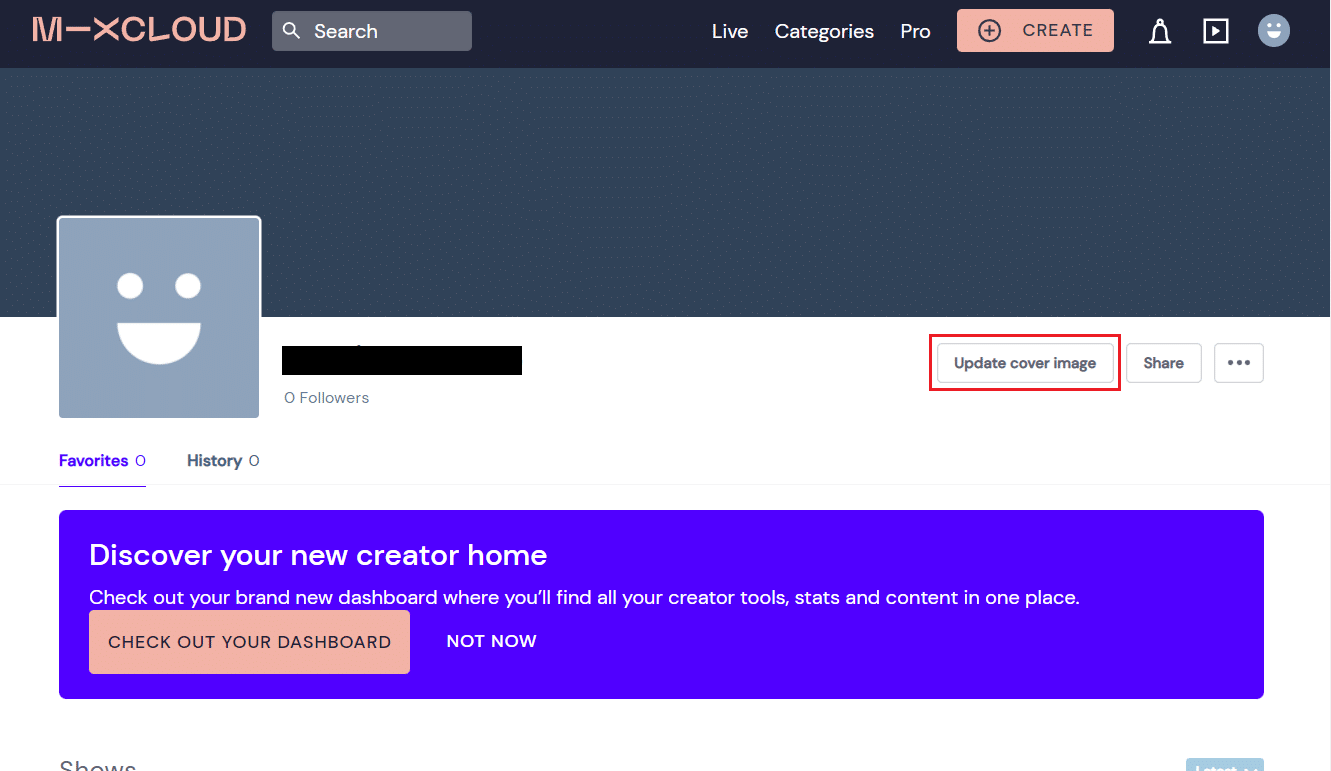
4. Gulir ke bawah dan klik Pilih file dari bagian Gambar Profil .
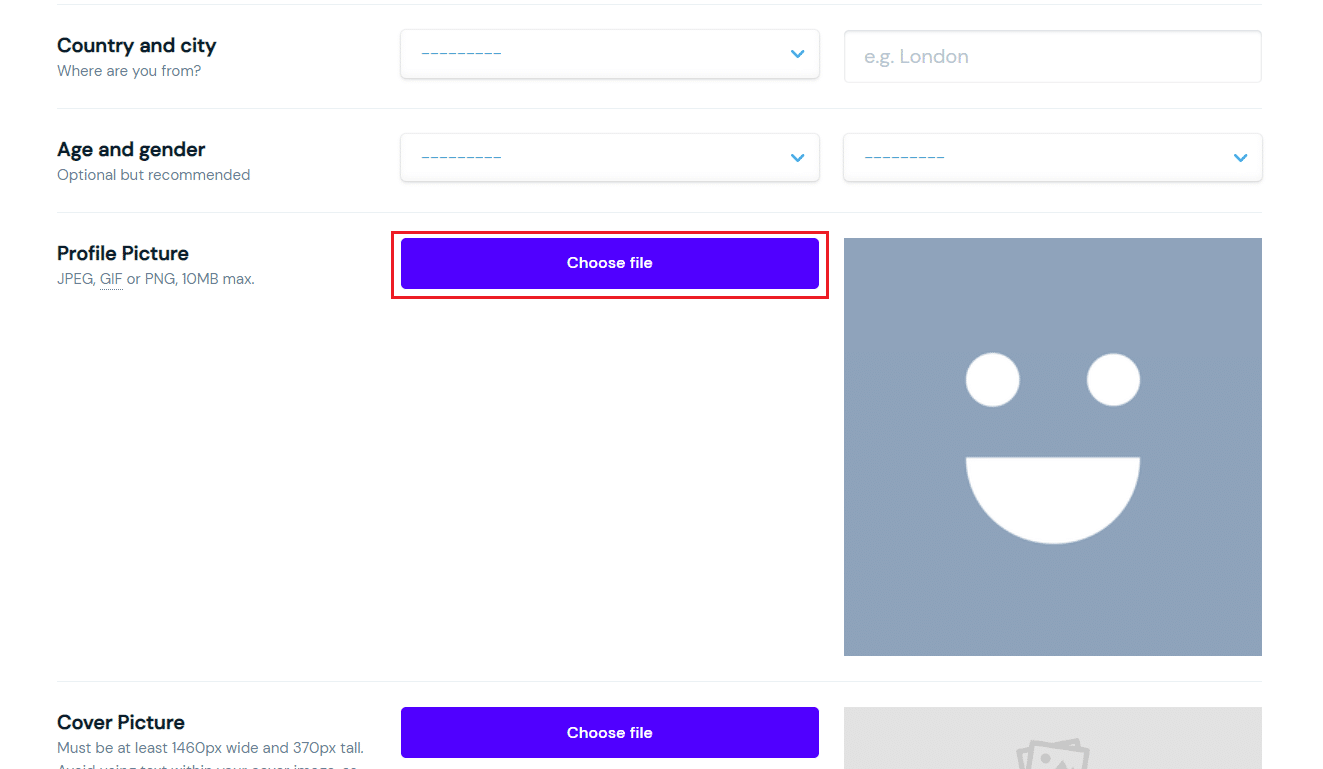
5. Pilih gambar yang diinginkan dari penyimpanan PC atau laptop Anda dan klik Buka .
6. Terakhir, gulir ke bagian bawah halaman dan klik Simpan Pengaturan Profil .
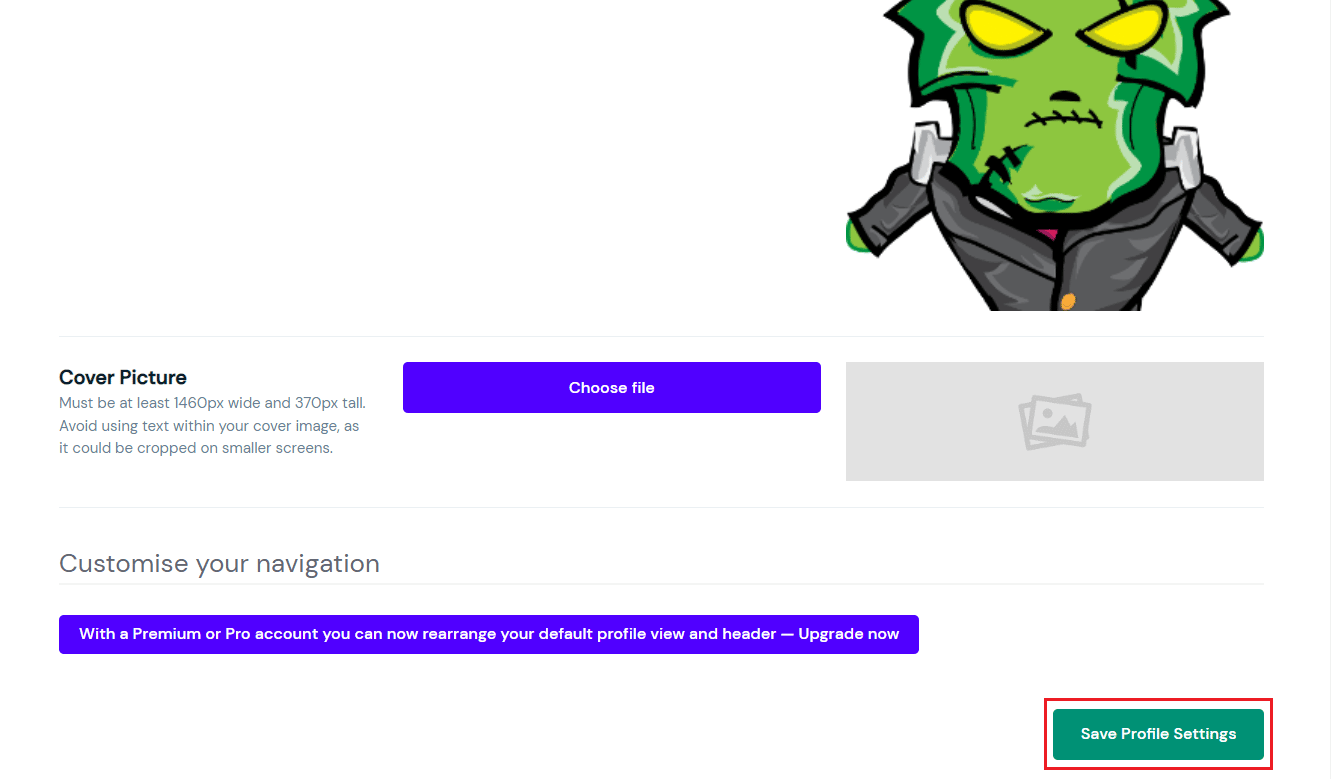
Bagaimana Cara Mengubah Avatar Anda di Stream?
Anda dapat mengikuti langkah- langkah yang disebutkan di atas untuk mengubah avatar Anda di aliran Mixcloud. Baca artikel ini dari awal untuk mempelajari cara mengubah avatar Mixer.
Bagaimana Cara Mengubah Avatar Anda di Chrome?
Mari kita lihat langkah-langkah untuk mengubah avatar Anda di Chrome.
1. Buka browser Google Chrome di PC/laptop Anda.
2. Klik ikon tiga titik > Pengaturan dari pojok kanan.
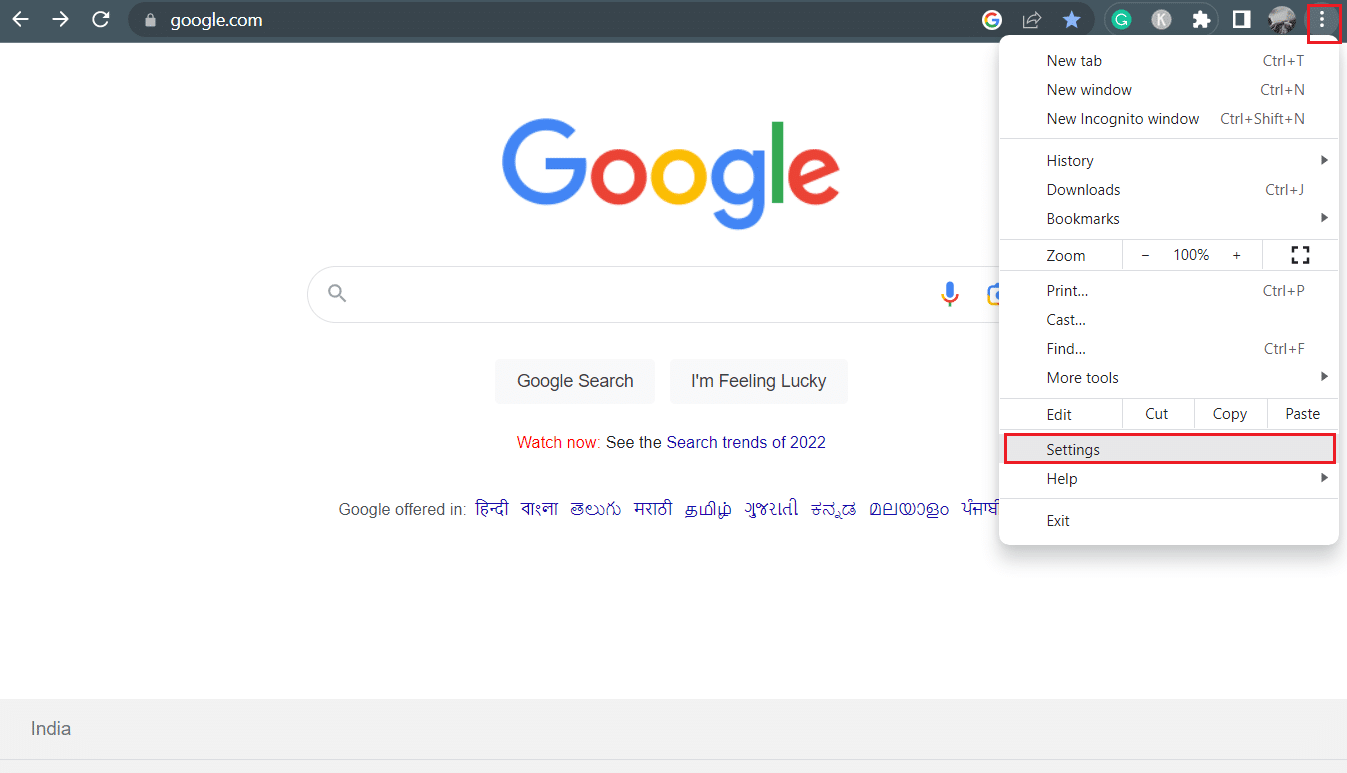
3. Klik tab Anda dan Google > Sesuaikan profil Chrome Anda .
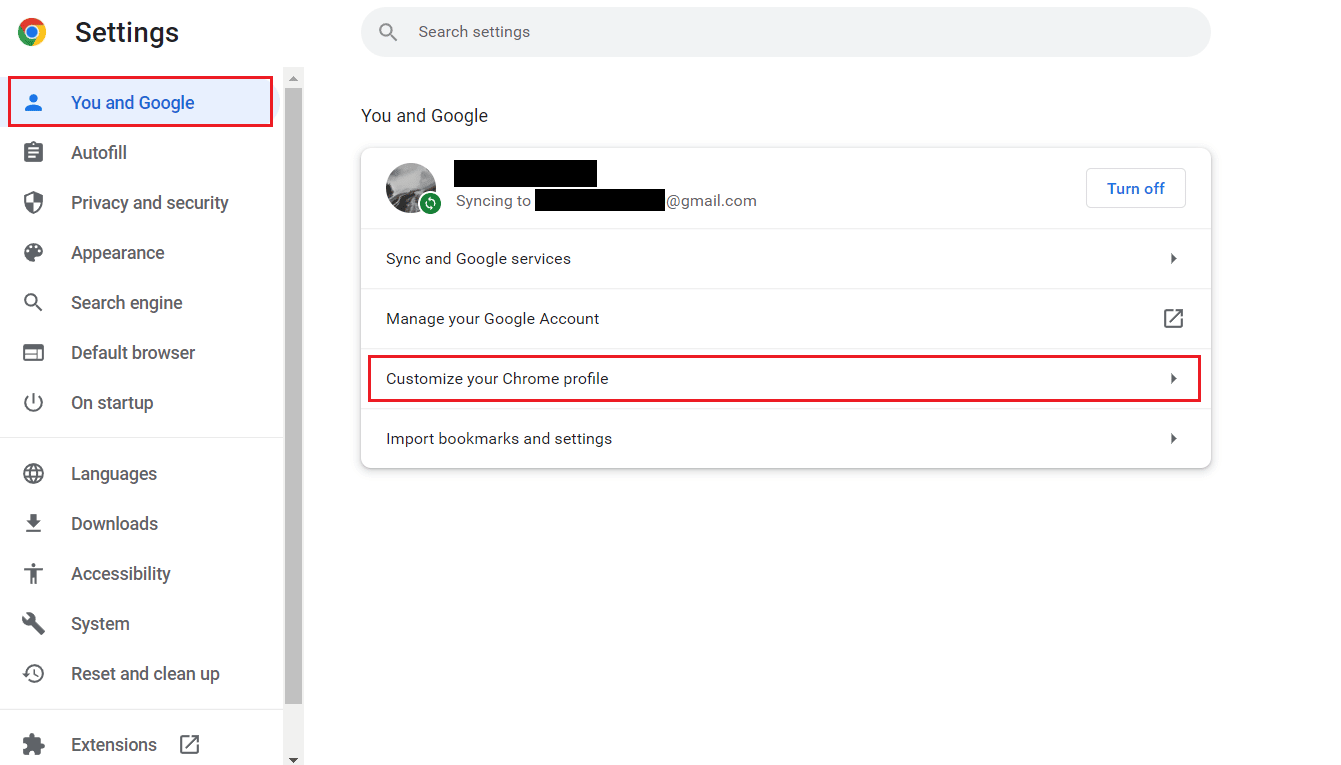
4. Gulir ke bawah dan pilih avatar Chrome yang diinginkan dari bagian Pilih avatar .
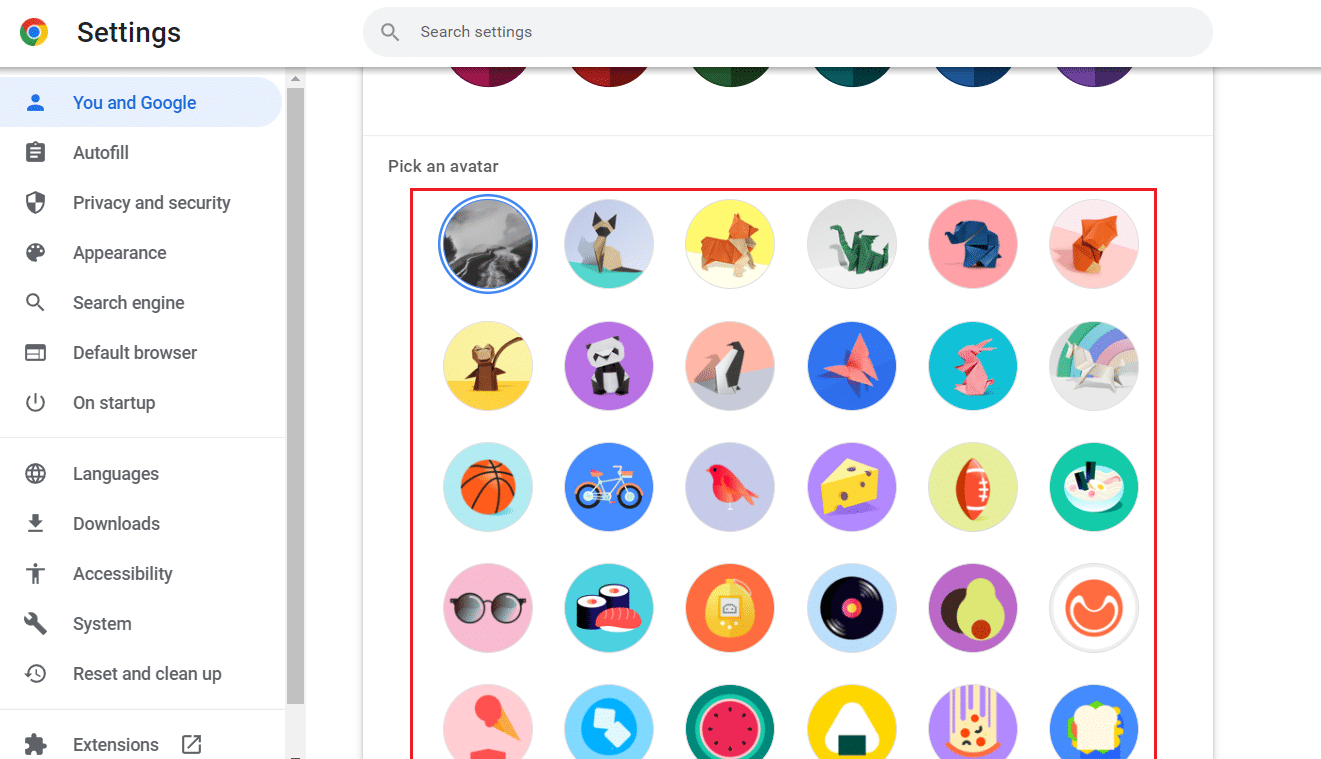
Baca Juga : Cara Mengganti Gambar Profil Di Instagram
Bagaimana Cara Membuat Google Avatar?
Anda dapat membaca dan mengikuti panduan kami tentang Cara Menghapus Gambar Profil Google atau Gmail? untuk mempelajari langkah-langkah mengubah avatar atau gambar profil Google.
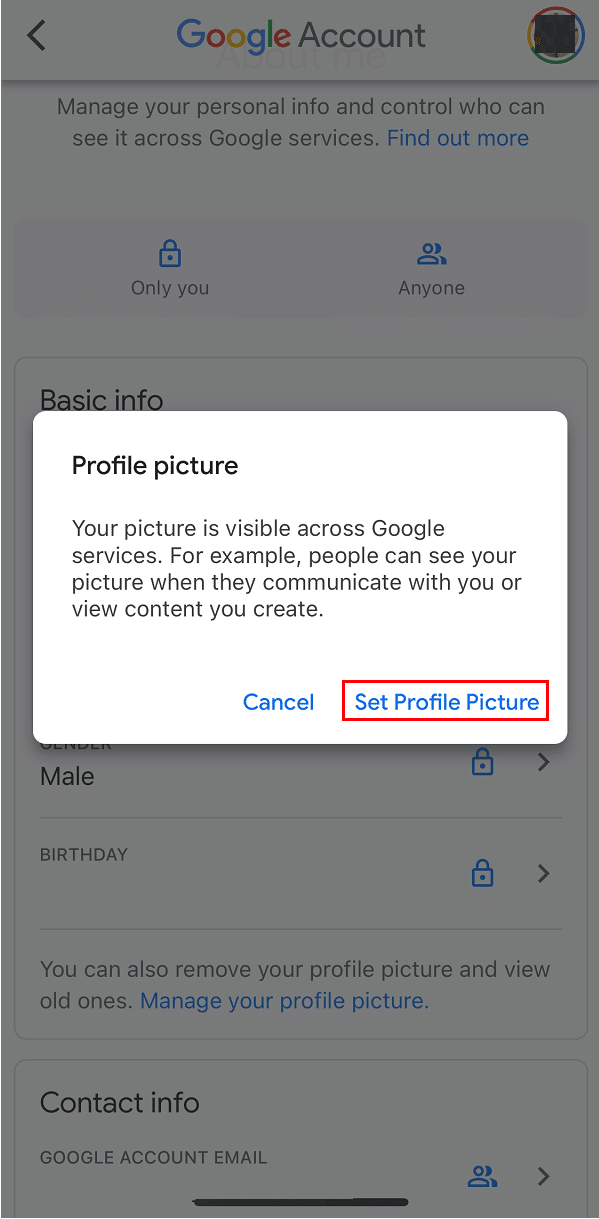
Mengapa Anda Tidak Bisa Mengubah Gambar Profil Anda di Google?
Anda mungkin tidak dapat mengubah gambar profil Anda di Google karena salah satu alasan berikut:
- Pengaturan akun Google Anda tidak dicentang secara default yang berarti Anda tidak dapat mengubah foto Anda, atau tidak disimpan bahkan setelah Anda mengubahnya.
- Periksa setelan aplikasi perangkat Anda karena ini bisa terjadi jika semua izin tidak diaktifkan .
Direkomendasikan :
- Apa itu Slack Channel Analytics?
- Cara Mengubah Beranda Default Saya di Safari
- 24 Situs Web Luar Biasa untuk Membuat Kartun Avatar Online
- Cara Mengubah Gambar Kedutan Anda
Karena kami menggunakan akun Mixer dengan semua fiturnya, sangat penting untuk mengubah avatar Mixer dari waktu ke waktu. Kami harap Anda belajar tentang cara mengubah avatar Mixer dan mengubah teks pada logo Anda. Jangan ragu untuk menghubungi kami dengan pertanyaan dan saran Anda melalui bagian komentar di bawah. Juga, beri tahu kami apa yang ingin Anda pelajari selanjutnya.
